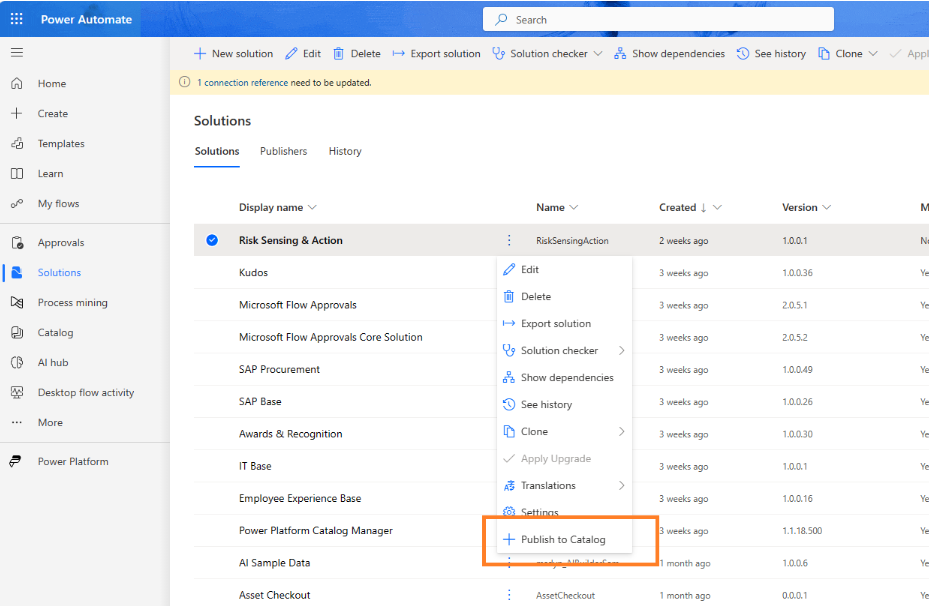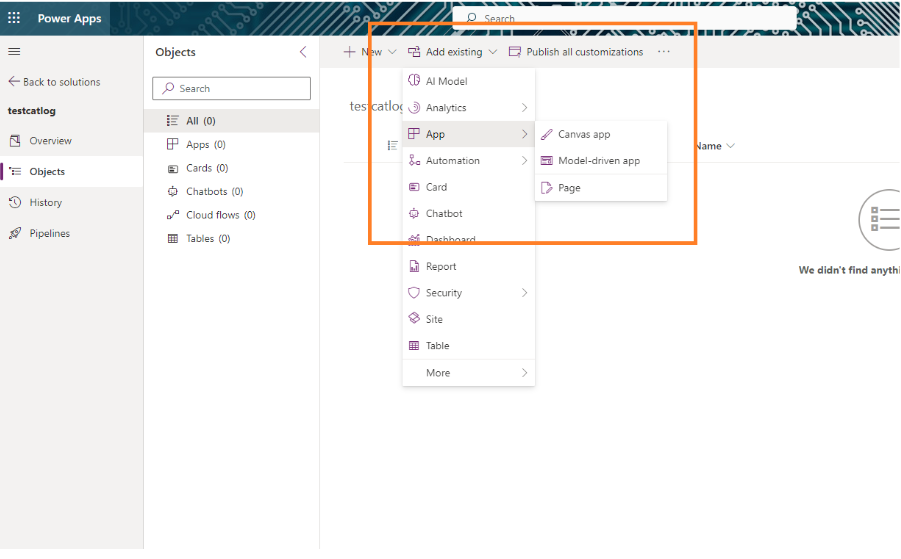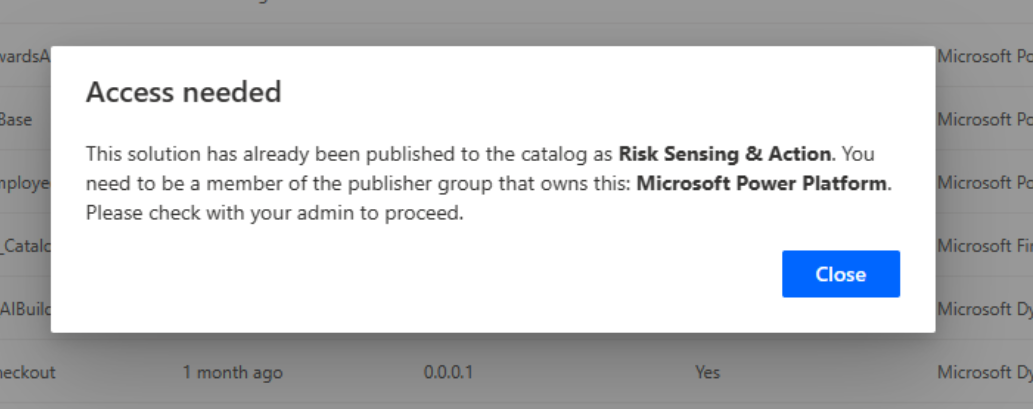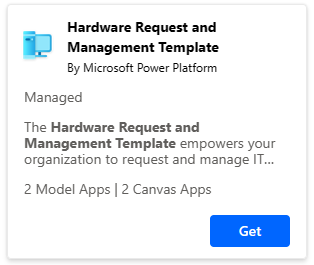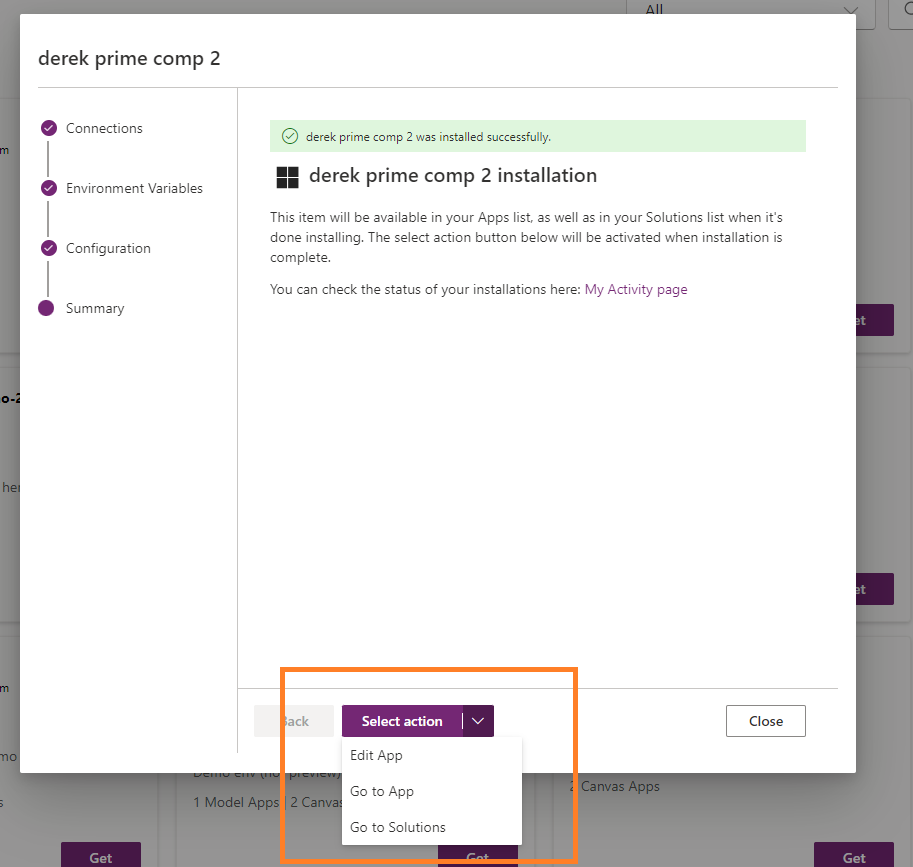Ver, submeter e instalar itens de catálogo
Em qualquer organização, poderá haver muitos componentes e modelos distribuídos por muitos ambientes. O catálogo no Power Platform permite que programadores e criadores:
- Utilizem crowd-source e encontrem facilmente modelos e componentes na sua organização
- Localizem e instalem a versão mais recente e autorizada de um componente
- Comecem com modelos e componentes que fornecem valor imediato
Importante
Precisa de um Ambiente Gerido para submeter itens no catálogo. No entanto, pode instalar itens de catálogo de qualquer ambiente. Mais informações: Descrição geral de Ambientes Geridos
Antes de ler este artigo, deve:
Nota
Os programadores também podem utilizar a CLI do Power Platform, SDK do Dataverse para .NET e API Web do Dataverse para efetuar as operações aqui descritas. Catálogo no Power Platform para programadores
Controlo de acesso
O catálogo tem um conjunto separado de controlos de acesso do Power Platform. Isto significa que os criadores num determinado ambiente não obtêm automaticamente permissões para publicar e adquirir itens do catálogo. Existem quatro funções de acesso:
| Função | Permite ao utilizador: |
|---|---|
| Submissor de Catálogo | Enviar itens para o catálogo |
| Consumidor do Catálogo | Descubra e instale itens do catálogo |
| Aprovador de Catálogos | Aprovar submissões para o catálogo. Os aprovadores do catálogo podem ser utilizadores do seu departamento central de TI ou linha de negócio que a sua organização pretende capacitar para participar no processo de aprovação. |
| Admin do Catálogo | Administrar o catálogo. |
Qualquer ambiente que tenha um catálogo vê estas funções dentro do centro de administração do Power Platform e podem ser atribuídas a grupos ou indivíduos, tal como qualquer outro direito de acesso.
Os admins e personalizadores de sistemas do Power Platform já têm acesso completo ao catálogo. No entanto, não atribua estas funções para gerir geralmente o acesso ao catálogo e, em vez disso, utilize uma das funções na tabela anterior.
Submissão
As soluções não geridas no seu ambiente podem ser publicadas no catálogo. No seu curso normal de criação de soluções, pode decidir que o que está a criar seria útil como artefacto reutilizável para si ou para outras pessoas na sua organização.
Navegue para a página de soluções e qualquer solução não gerida tem uma nova opção para Publicar no Catálogo nos três pontos verticais junto da solução nome a apresentar. Esta opção está desativada para qualquer pessoa sem a função Submissor de Catálogos.
Nota
Esta opção não está ativada para soluções geridas. Não é possível submeter soluções geridas para o catálogo.
Não é possível submeter uma aplicação, fluxo ou outro componente diretamente para o catálogo. Tem primeiro de garantir que existe numa solução não gerida. Pode adicioná-lo a uma solução não gerida selecionando Nova solução na parte superior da área Soluções ou selecionando uma solução existente na lista e, em seguida, selecionando Adicionar existente no menu superior da própria solução e adicionando o componente desejado (como uma aplicação ou um fluxo).
Nota
Qualquer criador com a função Submissor de Catálogos num determinado ambiente poderá publicar. No entanto, depois de publicada uma solução, um criador tem de fazer parte do grupo de publicação para voltar a publicar a mesma solução. Verá este erro se não tiver acesso, que pode pedir ao seu administrador.
Quando seleciona Publicar no catálogo, há um assistente com quatro passos:
Passo 1: Adicionar a sua solução
Selecionar um catálogo: se tiver vários catálogos configurados, pode selecionar em que catálogo pretende publicar este item.
Selecionar modelo ou item gerido para a sua submissão.
- Os itens geridos não podem ser editados por outros criadores, o ambiente partilha uma única cópia e essa cópia pode ter uma versão controlada com atualizações ao longo do tempo. Os criadores podem então atualizar as suas soluções com as suas atualizações.
- Um modelo é uma cópia autónoma que pode ser editada, os criadores podem ter tantas cópias quantas quiserem e não atualizam automaticamente soluções em ambientes quando novas atualizações são publicadas.
Selecionar um componente primário: uma solução pode ter muitos componentes. Pode querer que os criadores abram um componente específico para edição depois de o instalarem, tal como abrir o Estúdio de Tela para a sua aplicação de tela. Defina o componente principal para o que achar que é o "foco" da solução; caso contrário, defina Não especificado e os instaladores vão para a solução propriamente dita.
Reenviar itens
Se estiver a reenviar um item, receberá uma mensagem de alerta notificando-o sobre o reenvio. Ser-lhe-á solicitado um campo de versão. O último dígito do número da versão é incrementado automaticamente para si. Pode modificar o número de versão se quiser, mas não defina o número de versão para um número inferior a partir desta interface. A atualização do número da versão na submissão do catálogo atualiza também o número da versão na solução original.
Tenha em atenção estes pontos quando voltar a submeter itens:
- A reenvio de um modelo substitui o item anterior no catálogo e não afeta as soluções que já utilizam o item de catálogo anterior. Os criadores que agora instalarem a sua nova submissão obterão a sua versão mais recente.
- O reenvio de itens geridos atualizará o item do catálogo com a sua versão mais recente e, da próxima vez que os criadores virem o item do catálogo num ambiente onde esse item do catálogo já foi instalado, verão um botão Atualizar , que instala as alterações mais recentes ao item gerido nesse ambiente e, em seguida, todas as soluções que utilizam esse item gerido serão também atualizadas.
- Não é possível voltar a submeter um item gerido como um modelo e vice-versa.
Passo 2: Informações do catálogo
Introduza as informações seguintes:
| Campo | Instruções |
|---|---|
| Cargo | Renomeie o item, se necessário, antes de ele ser enviado ao catálogo. A predefinição é o nome da solução. Não pode editar o título quando submete um item gerido. |
| Descrição | Forneça detalhes sobre este item de catálogo. Os criadores leem a sua descrição na galeria do catálogo para saber mais sobre ela. |
| Justificação comercial | Por predefinição, o seu admin tem de aprovar todas as submissões de catálogo antes de serem adicionadas ao catálogo. Este campo fornece uma justificação para a sua submissão ao administrador. |
| Funciona com | Um fluxo que está a criar pode destinar-se a trabalhar com aplicações de tela e aplicações de modelos, por exemplo. Indique aqui com o que o item do catálogo se destina a funcionar. |
| Categorias de negócio | Selecione até cinco categorias de negócio que descrevem o item do catálogo. Os criadores usam estas categorias para pesquisar itens de catálogo que são do seu interesse. |
| Fabricante | Selecione um editor existente neste ambiente, ou crie um novo editor, para ligar a esta submissão de catálogo. Um criador não pode voltar a submeter um item de catálogo, a menos que faça parte do grupo de publicação que submeteu o item pela primeira vez. |
| Autor | A predefinição é o utilizador atual, mas pode alterá-la se for necessário |
Passo 3: Informações sobre a solução
Introduza as informações seguintes:
| Campo | Instruções |
|---|---|
| ícone de Solução | Anexe um ícone à solução (216 x 216 pixels) para ajudar a identificá-la na galeria do catálogo |
| imagens do modelo | Anexe algumas capturas de ecrã ou outros elementos visuais que podem ajudar os criadores a compreender mais detalhes sobre este item do catálogo |
| Ligação de ajuda | Adicione o URL para qualquer documentação de ajuda |
| Ligação da política de privacidade | Adicione o URL para qualquer documentação da política de privacidade |
| Ligação para os termos legais | Adicione o URL para qualquer documentação dos termos legais |
Passo 4: Rever e concluir
Este último passo fornece um resumo de todas as informações fornecidas. Se tudo estiver bem, selecione Submeter para publicar no catálogo. Conforme mencionado anteriormente, se o seu catálogo necessitar de um aprovador antes de a submissão poder ser concluída, tem de aguardar pela aprovação. Contacte o seu administrador ou aprovador se necessitar que o processo seja acelerado.
Aquisição
À medida que os criadores navegam na página Descobrir e encontram itens de catálogo que lhes são úteis, podem adquirir esses artefactos e instalar uma cópia no respetivo ambiente para começarem a utilizar ou a criar. Selecionar Obter em qualquer modelo ou item gerido abre uma janela pop-up de detalhes que contém informações como descrição, ligações, componentes incluídos, categorias de negócio, capturas de ecrã expansíveis e muito mais.
Se os detalhes corresponderem ao que o criador procura, pode selecionar Obter na janela de pop-up de detalhes para iniciar o assistente de aquisição.
Nota
Se o item do catálogo for um item gerido e já tiver sido instalado no ambiente, não poderá instalá-lo novamente, uma vez que o ambiente partilha esse item gerido. Se o item gerido já tiver sido instalado num ambiente e tiver sido publicada uma atualização para o item gerido, verá um botão Atualizar em vez de Obter, que atualiza o solução gerida partilhado no ambiente. Se o item gerido já tiver sido atualizado e não tiverem sido publicadas novas atualizações, o botão Atualizar será desativado até que seja publicada uma nova atualização.
O assistente de aquisição tem quatro passos:
Passo 1: Verificar ligações
Este passo verifica as ligações da solução para se certificar de que estão a funcionar no seu ambiente. Se houver algum problema de ligação, vê uma notificação de estado vermelha e pode resolver selecionando as reticências (...) junto da ligação problemática para atualizá-la.
Passo 2: variáveis de ambiente
O criador de publicações poderá decidir algumas variáveis de ambiente que têm de ser especificadas antes de poder adquirir a solução. Normalmente, estas variáveis estão definidas com algum valor predefinido. Se não tiver certeza do que preencher, verifique com o autor do item do catálogo ou nos detalhes da listagem do catálogo, disponível nos detalhes do catálogo. Mais informações: Etapa 2: informações do catálogo
Passo 3: Configuração
O criador de publicações determina este passo se quiser que forneça informações adicionais para utilizar a solução. Isso pode incluir coisas como: "Em que dias da semana executa um relatório?". Se não forem necessárias informações adicionais, este passo está em branco.
Passo 4: Resumo
Quando chegar ao passo final, o ecrã de resumo, está agora a aguardar que o item do catálogo seja instalado no seu ambiente. Dependendo da complexidade, isto pode demorar de menos de um minuto a vários minutos. Quando estiver concluído, ser-lhe-ão dadas várias opções na lista pendente, dependendo do que está incluído no item do catálogo e se o autor definiu um componente primário. Segue-se um exemplo em que uma aplicação de tela é o componente primário do item de catálogo:
Neste exemplo, pode:
- Editar aplicação: abre a aplicação no Estúdio de Tela
- Ir para a aplicação: leva-o para o ecrã da aplicação, se ainda não estiver pronto para editar
- Ir para Soluções: Abre o ficheiro da solução
Dependendo do que está contido no pacote de itens do catálogo, diferentes opções aparecem.
Depois de o item de catálogo ser instalado, pode encontrar o item de catálogo:
- Na lista Soluções não geridas na página de soluções se o item do catálogo foi um modelo
- Na lista Soluções geridas na página de soluções se o item do catálogo foi um item gerido
Como mencionado anteriormente, os modelos podem ser adquiridos quantas vezes quiser, cada um como sua própria cópia. O catálogo acrescenta um sufixo ao nome a apresentar da solução não gerida para diferenciar as diferentes cópias. Os itens geridos só podem ser adquiridos uma vez na lista de soluções geridas e todos os criadores no ambiente partilham as mesmas solução gerida. Isto significa que não pode adquirir um item gerido de volta para o mesmo ambiente a partir do qual foi publicado e o botão Atualizar está desativado.
Consulte também
Catálogo no Power Platform)
Administrar o catálogo
Catálogo no Power Platform para programadores